Win11密钥查看方法及激活教程
时间:2025-09-28 19:39:32 199浏览 收藏
还在为找不到 Win11 密钥而烦恼吗?本文为您详细介绍四种简单有效的 **Win11 密钥查看方法**,助您轻松找回系统激活密钥!无论是 OEM 预装机型的 BIOS 密钥,还是注册表中备份的密钥,亦或是通过 PowerShell 获取的激活信息,都能帮您快速定位。此外,我们还推荐使用第三方工具 NirSoft ProduKey 扫描提取完整密钥。如果您需要重新安装或验证您的 Windows 11 系统,这些方法将是您激活系统的得力助手。赶快来学习 **Win11 系统激活密钥**的查找技巧,让您的系统焕发活力!
1、通过命令提示符输入wmic path SoftwareLicensingService get OA3xOriginalProductKey可查询OEM设备的BIOS密钥;2、注册表路径HKEY_LOCAL_MACHINE\SOFTWARE\Microsoft\Windows NT\CurrentVersion\SoftwareProtectionPlatform中BackupProductKeyDefault项存有备份密钥;3、PowerShell执行slmgr.vbs -dlv可查看激活详情及部分密钥;4、第三方工具如NirSoft ProduKey可扫描提取完整密钥。

如果您需要重新安装或验证您的 Windows 11 系统,查找已激活的产品密钥是关键步骤之一。由于现代系统多采用数字许可证,密钥通常被隐藏在系统底层或账户中。以下是几种有效的查找方法。
本文运行环境:Dell XPS 13,Windows 11 家庭版。
一、使用命令提示符查询OEM密钥
此方法适用于通过制造商预装系统的品牌电脑,其产品密钥通常嵌入BIOS/UEFI固件中。利用WMIC命令可以直接读取该原始密钥。
1、右键点击“开始”菜单,选择“终端(管理员)”或“命令提示符(管理员)”。
2、在打开的窗口中输入以下命令并按回车:wmic path SoftwareLicensingService get OA3xOriginalProductKey。
3、如果系统存在嵌入式密钥,命令执行后将显示一串25位字符,格式为XXXXX-XXXXX-XXXXX-XXXXX-XXXXX,这就是您的原始产品密钥。
4、若返回结果为空白,则说明系统可能使用微软账户绑定的数字许可证进行激活,而非传统密钥。
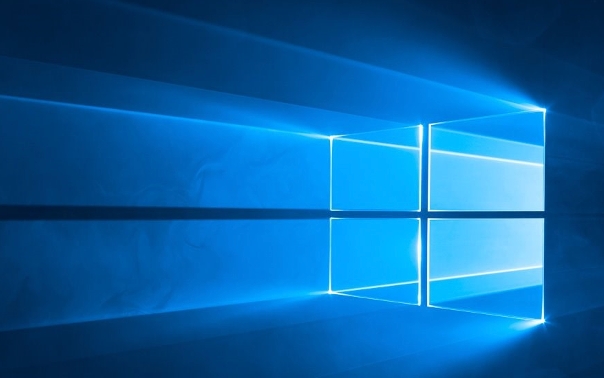
二、通过注册表编辑器查看备份密钥
Windows系统会在注册表中存储一个备份的产品密钥,该密钥可用于重新激活系统。此方法可读取系统内保存的密钥信息,但部分情况下可能为空。
1、按下“Win + R”组合键打开“运行”对话框。
2、输入“regedit”并按回车,启动注册表编辑器。
3、在地址栏导航至以下路径:HKEY_LOCAL_MACHINE\SOFTWARE\Microsoft\Windows NT\CurrentVersion\SoftwareProtectionPlatform。
4、在右侧窗格中查找名为“BackupProductKeyDefault”的条目。
5、双击该项,弹出的“编辑字符串”窗口中的“数值数据”即为系统保存的产品密钥。
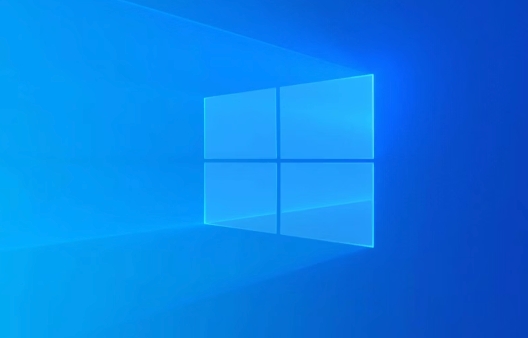
三、利用PowerShell获取详细激活信息
PowerShell提供了更强大的脚本功能,可以调用系统内置的VBS脚本来显示详细的激活状态和部分密钥信息,有助于诊断激活问题。
1、以管理员身份打开“Windows PowerShell”。
2、输入命令 slmgr.vbs -dlv 并回车。
3、系统将输出详细的许可证信息,包括激活ID、安装ID以及部分模糊化的产品密钥(通常只显示末尾几位)。
4、记录下相关信息,可用于联系微软支持或在更换硬件后进行重新激活。

四、借助第三方工具提取完整密钥
一些轻量级且信誉良好的第三方工具能够扫描系统多个位置,包括注册表、固件和缓存文件,从而恢复出完整的Windows产品密钥。
1、访问NirSoft官方网站下载 ProduKey 工具。
2、解压下载的文件并运行ProduKey.exe(无需安装)。
3、程序启动后会自动扫描系统,并在主界面直接显示当前Windows版本的完整产品密钥。
4、注意:部分安全软件可能将其误报为风险程序,请从官方渠道下载并暂时添加信任以确保正常运行。
好了,本文到此结束,带大家了解了《Win11密钥查看方法及激活教程》,希望本文对你有所帮助!关注golang学习网公众号,给大家分享更多文章知识!
-
501 收藏
-
501 收藏
-
501 收藏
-
501 收藏
-
501 收藏
-
242 收藏
-
421 收藏
-
201 收藏
-
413 收藏
-
238 收藏
-
206 收藏
-
404 收藏
-
199 收藏
-
499 收藏
-
342 收藏
-
349 收藏
-
372 收藏
-

- 前端进阶之JavaScript设计模式
- 设计模式是开发人员在软件开发过程中面临一般问题时的解决方案,代表了最佳的实践。本课程的主打内容包括JS常见设计模式以及具体应用场景,打造一站式知识长龙服务,适合有JS基础的同学学习。
- 立即学习 543次学习
-

- GO语言核心编程课程
- 本课程采用真实案例,全面具体可落地,从理论到实践,一步一步将GO核心编程技术、编程思想、底层实现融会贯通,使学习者贴近时代脉搏,做IT互联网时代的弄潮儿。
- 立即学习 516次学习
-

- 简单聊聊mysql8与网络通信
- 如有问题加微信:Le-studyg;在课程中,我们将首先介绍MySQL8的新特性,包括性能优化、安全增强、新数据类型等,帮助学生快速熟悉MySQL8的最新功能。接着,我们将深入解析MySQL的网络通信机制,包括协议、连接管理、数据传输等,让
- 立即学习 500次学习
-

- JavaScript正则表达式基础与实战
- 在任何一门编程语言中,正则表达式,都是一项重要的知识,它提供了高效的字符串匹配与捕获机制,可以极大的简化程序设计。
- 立即学习 487次学习
-

- 从零制作响应式网站—Grid布局
- 本系列教程将展示从零制作一个假想的网络科技公司官网,分为导航,轮播,关于我们,成功案例,服务流程,团队介绍,数据部分,公司动态,底部信息等内容区块。网站整体采用CSSGrid布局,支持响应式,有流畅过渡和展现动画。
- 立即学习 485次学习
